Comment ouvrir un fichier sans extension
Avez-vous déjà rencontré le scénario où vous vous retrouvez avec un fichier sans extension? Comment allez-vous l'ouvrir? Dans un sens, il suffit de deviner et d'essayer de changer l'extension du fichier pour différents types de fichiers et essayer d'ouvrir le fichier. Cela fonctionne parfois si quelqu'un vous envoie un document Word par e-mail, mais pour une raison quelconque, le fichier n'a pas d'extension. Évidemment, vous pouvez simplement essayer une extension .doc ou .docx et elle s'ouvrira probablement.
Mais si vous n'avez aucune idée de quel type de fichier il s'agit, essayer un tas d'extensions différentes est une perte de temps. En outre, vous ne pouvez pas avoir installé le programme auquel le type de fichier est associé, donc même si vous l'avez modifié à la bonne, il ne peut toujours pas ouvrir. Par exemple, si le fichier a réellement une extension de fichier PSD et que vous essayez de l'ouvrir sans avoir installé Photoshop, vous pouvez déduire incorrectement que ce n'est pas l'extension de fichier correcte.

Dans cet article, je vais vous montrer un moyen rapide et plus précis de déterminer le type de fichier que vous pourriez avoir. Pour ce faire, j'ai créé quelques fichiers de test, puis supprimé les extensions de fichier. J'ai créé un document Word, un fichier PDF et un fichier image à des fins de démonstration. Évidemment, votre fichier pourrait être d'un type différent, mais la procédure sera la même pour tout type de fichier.
Installer un éditeur HEX
Oui, un éditeur HEX peut sembler incroyablement geek et technique, mais ce n'est vraiment pas si mal. Il existe un programme freeware appelé XVI32, que vous n'avez même pas besoin d'installer pour l'utiliser. Vous pouvez simplement le télécharger et exécuter le fichier EXE! Voici à quoi ressemble l'interface principale une fois que vous l'ouvrez.
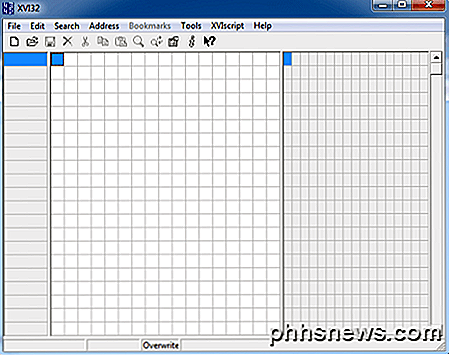
Sur le côté gauche est la visionneuse hexadécimale et le côté droit est l'inspecteur de données, qui convertit essentiellement les valeurs hexadécimales en valeurs de données réelles. Il est pratiquement impossible de comprendre quoi que ce soit du côté des hexs, alors ne vous inquiétez même pas. La plupart des données du côté des données n'auront pas de sens, mais il y aura généralement quelques éléments clés qui vous diront quel type de fichier vous utilisez. Dans mon premier exemple, j'ai ouvert un document Word dans lequel j'ai supprimé l'extension .docx. Voici à quoi cela ressemblait en XVI32:
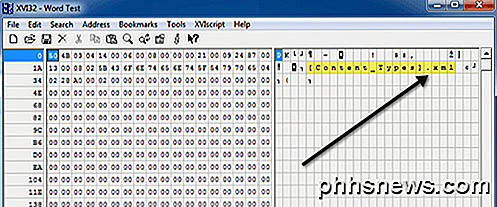
Le premier endroit à regarder est au sommet de l'inspecteur de données. Comme vous pouvez le voir, nous pouvons voir .XML, ce qui signifie que c'est un fichier XML. Mais attendez, vous dites, n'est-ce pas un document Word? Techniquement, tous les documents Word sont des fichiers XML dans Office 2010. Tout le contenu d'un document Word est en fait stocké dans un fichier XML sous-jacent, ce qui explique pourquoi vous le voyez ici.
Toutefois, si vous faites défiler un peu dans l'inspecteur de données, vous verrez ce qui suit à la fin de l'une des sections de paragraphe:
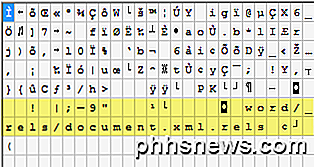
Là, vous voyez enfin "mot" et "document", qui vous indique qu'il s'agit d'un document Word. Certains types de filet, comme les documents Word, sont un peu plus difficiles à comprendre en raison de la structure XML sous-jacente, mais il vous suffit de continuer à faire défiler les documents et de les comprendre. Les autres types de fichiers sont vraiment faciles. Par exemple, voici ce que j'ai quand j'ouvre un fichier PDF dans XVI32:
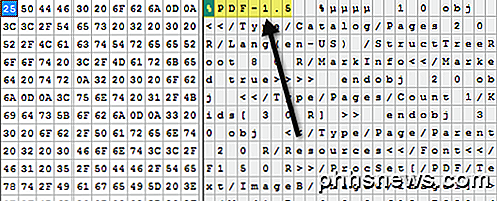
Tout en haut de la première ligne se trouve PDF, vous savez donc que vous travaillez avec un fichier PDF. Super facile! Et voici à quoi cela ressemble lors de l'ouverture d'un fichier image PNG:
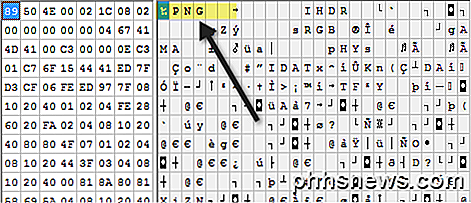
Encore une fois, très facile à comprendre puisque le format PNG est écrit tout en haut du fichier. Comme dernier exemple, j'ai aussi décidé d'essayer un fichier MP3 pour voir à quoi ça ressemblait. Celui-ci était un peu plus difficile, mais si vous regardez le tout en haut et Google des combinaisons de trois ou quatre lettres qui sont en majuscules, vous comprendrez.
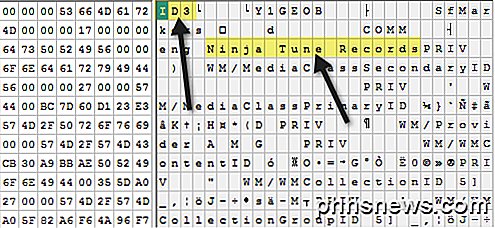
Comme vous pouvez le voir, ID3 apparaît à la toute première ligne. Même si ça ne dit pas MP3, ID3 vous donne un énorme indice car ID3 est la métadonnée qui stocke toutes les informations sur un fichier musical comme l'artiste, le titre, l'album, l'année, etc. Donc en voyant ID3, vous pouvez deviner un fichier MP3. En outre, vous voyez d'autres indices comme "Ninja Tune Records", ce qui signifie qu'il s'agit probablement d'un fichier audio.
Dans l'ensemble, je trouve que c'est un moyen beaucoup mieux de comprendre comment ouvrir un fichier sans extension de fichier plutôt que d'essayer au hasard différentes extensions de fichiers sans aucune idée. Si vous ne parvenez toujours pas à savoir quel type de fichier vous avez, postez un commentaire et j'essaierai de vous aider. Prendre plaisir!

HTG évalue le Yoga Tablet 2 Pro: Longue durée de vie de la batterie avec un projecteur Pico intégré
ÉCrasez un énorme écran haute résolution, du matériel robuste, une batterie massive et un minuscule vidéoprojecteur pour démarrer et vous avez Tablet 2 Pro de Lenovo. Est-ce que l'amalgame de matériel et de fonctionnalités que les consommateurs désirent réellement livrer? Poursuivez votre lecture en mettant à l'épreuve cette tablette Android unique Qu'est-ce que la tablette Yoga Pro 2 La tablette Yoga Pro 2 (499 $) est l'offre la plus récente de Lenovo sur le marché des tablettes.

Comment jumeler des contrôleurs tiers avec votre Fire TV et Fire TV Stick
Amazon propose un contrôleur Bluetooth pour coupler avec leurs unités média Fire TV et Fire TV Stick, mais si vous n'êtes pas un fan de bombarder 40 $ pour un contrôleur (surtout si vous avez déjà quelques contrôleurs de jeu qui traînent) vous n'avez pas à le faire. Lisez la suite pour savoir comment coupler les contrôleurs tiers câblés, sans fil et Bluetooth.



